Údar:
Eugene Taylor
Dáta An Chruthaithe:
12 Lúnasa 2021
An Dáta Nuashonraithe:
1 Iúil 2024
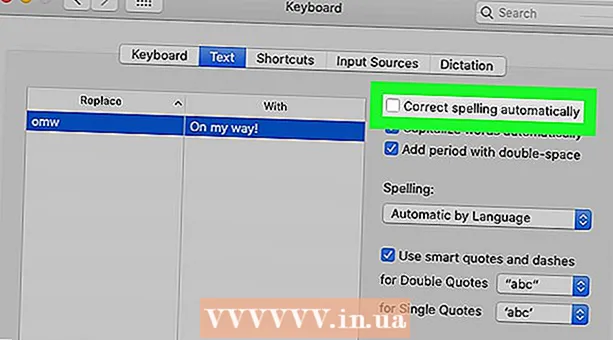
Ábhar
San Airteagal seo, is féidir leat léamh conas an fheidhm uathoibríoch-cheart a mhúchadh ar d’fhón cliste, taibléad nó ríomhaire. Is gné chlóscríbhneoireachta caighdeánach é autocorrect atá ionsuite i bhformhór na gcóras agus na n-ardán oibriúcháin. Tríd an bhfeidhm a dhíchumasú, cinntíonn tú nach n-athraíonn do ríomhaire, d’fhón cliste nó do thaibléad focal anaithnid nó mílitrithe go huathoibríoch a thuilleadh go dtí an focal atá ann atá cosúil go dlúth leis.
Chun céim
Modh 1 de 4: Ar iPhone nó iPad
 Oscail na Socruithe ar do iPhone nó iPad
Oscail na Socruithe ar do iPhone nó iPad  Scrollaigh síos agus sconna
Scrollaigh síos agus sconna  Scrollaigh síos agus sconna Méarchláir. Tá an cnaipe seo gar do lár an leathanaigh Ghinearálta.
Scrollaigh síos agus sconna Méarchláir. Tá an cnaipe seo gar do lár an leathanaigh Ghinearálta.  Beartaíonn ar an sleamhnán glas "Auto Correct"
Beartaíonn ar an sleamhnán glas "Auto Correct"  Oscail na socruithe ar d’fhón cliste le Android. Oscail an scáileán Fógraí trí swiping síos ó bharr an scáileáin, ansin Oscail Socruithe
Oscail na socruithe ar d’fhón cliste le Android. Oscail an scáileán Fógraí trí swiping síos ó bharr an scáileáin, ansin Oscail Socruithe  Scrollaigh síos agus sconna Córas. Tá sé ar cheann de na roghanna deireanacha sa roghchlár Socruithe.
Scrollaigh síos agus sconna Córas. Tá sé ar cheann de na roghanna deireanacha sa roghchlár Socruithe. - Ar Samsung Galaxy, ba cheart duit scrollú síos agus brúigh ina ionad Bainistíocht ghinearálta a sconna.
 Beartaíonn ar Teangacha & Foinsí Ionchuir. Tá an rogha seo beagnach ag barr an leathanaigh.
Beartaíonn ar Teangacha & Foinsí Ionchuir. Tá an rogha seo beagnach ag barr an leathanaigh.  Beartaíonn ar Méarchlár fíorúil. Tá an rogha seo i lár an leathanaigh.
Beartaíonn ar Méarchlár fíorúil. Tá an rogha seo i lár an leathanaigh. - Má tá fón cliste agat den chineál Samsung Galaxy, caithfidh tú é a úsáid Méarchlár ar an scáileán a sconna.
 Roghnaigh méarchlár d’fhón cliste le Android. Beartaíonn ar an méarchlár a suiteáladh ar d’fhón cliste nuair a cheannaigh tú é.
Roghnaigh méarchlár d’fhón cliste le Android. Beartaíonn ar an méarchlár a suiteáladh ar d’fhón cliste nuair a cheannaigh tú é. - Mar shampla, cliceáilfidh úsáideoir Samsung Réaltra air seo Méarchlár Samsung a sconna.
- Agus má úsáideann tú Gboard, is féidir leat dul ar aghaidh anseo Gboard a sconna.
 Beartaíonn ar Ceartú téacs. Tá an ceann seo i lár an scáileáin.
Beartaíonn ar Ceartú téacs. Tá an ceann seo i lár an scáileáin. - Má tá Samsung Galaxy agat, sconna anseo Clóscríobh cliste (mura bhfuil Gboard roghnaithe agat, mar gheall air sin caithfidh tú dul ar aghaidh Ceartú téacs le sconna).
 Beartaíonn ar an sleamhnán "Auto Correct"
Beartaíonn ar an sleamhnán "Auto Correct"  Tús Oscailte
Tús Oscailte  Socruithe Oscailte
Socruithe Oscailte  cliceáil ar Fearais. Tá an cnaipe seo suite i lár na fuinneoige Socruithe.
cliceáil ar Fearais. Tá an cnaipe seo suite i lár na fuinneoige Socruithe.  Cliceáil ar an táb Clóscríobh. Tá an rogha seo ar thaobh na láimhe clé den fhuinneog Gléasanna.
Cliceáil ar an táb Clóscríobh. Tá an rogha seo ar thaobh na láimhe clé den fhuinneog Gléasanna.  Cuardaigh an ceannteideal "Focail Mílitrithe atá Ceart go huathoibríoch". De ghnáth bíonn an rogha seo ag barr na fuinneoige.
Cuardaigh an ceannteideal "Focail Mílitrithe atá Ceart go huathoibríoch". De ghnáth bíonn an rogha seo ag barr na fuinneoige.  Cliceáil an sleamhnán "On"
Cliceáil an sleamhnán "On"  Oscail roghchlár Apple
Oscail roghchlár Apple  cliceáil ar Roghanna Córais .... Tá sé ar cheann de na roghanna sa roghchlár anuas. Osclófar an fhuinneog Sainroghanna Córais trí chliceáil air.
cliceáil ar Roghanna Córais .... Tá sé ar cheann de na roghanna sa roghchlár anuas. Osclófar an fhuinneog Sainroghanna Córais trí chliceáil air.  cliceáil ar Méarchláir. Gheobhaidh tú an rogha seo ar fhuinneog Sainroghanna an Chórais. Tabharfar fuinneog an mhéarchláir duit ansin.
cliceáil ar Méarchláir. Gheobhaidh tú an rogha seo ar fhuinneog Sainroghanna an Chórais. Tabharfar fuinneog an mhéarchláir duit ansin.  Cliceáil ar an táb Téacs. Tá an rogha seo ag barr na fuinneoige méarchláir.
Cliceáil ar an táb Téacs. Tá an rogha seo ag barr na fuinneoige méarchláir.  Déan cinnte nach ndéantar an bosca "Litriú atá ceart go huathoibríoch" a sheiceáil a thuilleadh. Tá an rogha seo ag barr na fuinneoige ar dheis. Seo mar a mhúchann tú an fheidhm uathoibríoch-cheart ar do Mac.
Déan cinnte nach ndéantar an bosca "Litriú atá ceart go huathoibríoch" a sheiceáil a thuilleadh. Tá an rogha seo ag barr na fuinneoige ar dheis. Seo mar a mhúchann tú an fheidhm uathoibríoch-cheart ar do Mac. - Más mian leat, is féidir leat an bosca in aice leis an rogha "Caipitliú uathoibríoch a cheartú" a dhísheiceáil.
Leideanna
- Buntáiste a bhaineann leis an ngné cheartcheart a fhágáil air ná go bhfoghlaimeoidh do ríomhaire nó d’fhón le himeacht ama gan focail áirithe mílitrithe a úsáideann tú go minic a athrú (mar ghiorrúcháin nó canúint).
Rabhaidh
- Uaireanta cuireann roinnt clár, mar shampla Word, roghanna nó moltaí ar fáil maidir le féincheartú, neamhspleách ar shocruithe uathcheartaithe do ríomhaire.



